与 Xbox 无线控制器、Xbox Elite 无线控制器或 Xbox 自适应控制器结合使用时,Xbox Accessories应用程序会为您提供更多游戏方式。通过重新映射按钮、交换摇杆和扳机键以及配置控制器振动来创建和编辑控制器配置文件。使用该应用程序,您可以更新控制器的固件并启用 Copilot 模式,以便可以使用两种不同控制器,就好像它们是一个控制器一样。此外,使用 Xbox Elite 无线控制器或 Xbox 自适应控制器,您可以将多个配置文件保存到控制器上,每当您准备好玩游戏时,便可以随时使用相应的配置文件。您还可以在 Xbox Elite 无线控制器上重新映射缓冲器和拨片、配置振动级别以及配置控制杆灵敏度曲线。对于使用 Xbox 自适应控制器或 Elite 系列 2 的玩家,此应用程序允许您选择交换控制杆 X 和 Y 轴并分配 Shift 输入。在使用 Xbox Elite 无线控制器时,可调的扳机键死区可让您在最喜爱的游戏中尽享优势,您甚至可以调整 Xbox 按钮的亮度。您可以重命名控制器,使其供您专用,并可以在应用程序本身内最多存储 256 种不同的配置。
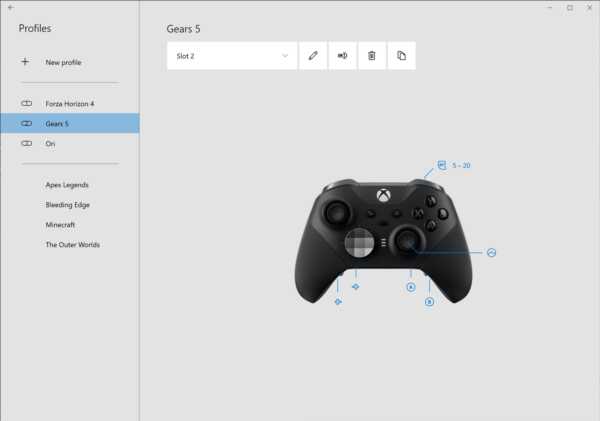
【软件功能】
更新固件
重新映射控制器按钮
交换控制杆
反转 Y 轴
交换触发器
Copilot 模式

【软件特色】
使用 Xbox 配件应用,可以自定义控制器和耳机,以使其按所需方式工作,从而提供更好的游戏体验。
要点:
要确保与所有控制器兼容,请确保 Windows 设备是最新的,并且你使用的是最新版本的 Xbox 配件应用。
Xbox 配件应用不支持 Xbox 360 控制器或非 Xbox 设备。
大多数应用功能不支持蓝牙连接。 如果要在 Windows 设备上使用该应用,请使用 Xbox 无线适配器或 USB 缆线连接并配置你的配件。
若要在主机上使用该应用,请确保配件已连接,然后:
按“Xbox”按钮 打开导航页。
转到“档案和系统”>“设置”>“设备和连接”>“配件”。
当 Xbox 配件应用启动时,选择要调整的配件下的“配置”。 如果连接了多个配件,则可能需要向右滚动,以查找要配置的配件。
选择“更多选项”按钮 (…) 可提供其他选项,例如更新配件并将其分配给某 Xbox 档案。
如果使用的是 Windows 10 或 Windows 11 设备,并且尚未下载 Xbox 配件应用,则可以在 Microsoft Store 中查找该应用。 要打开应用,请按“开始”按钮 ,键入“Xbox 配件”或从列表中选择,然后登录。
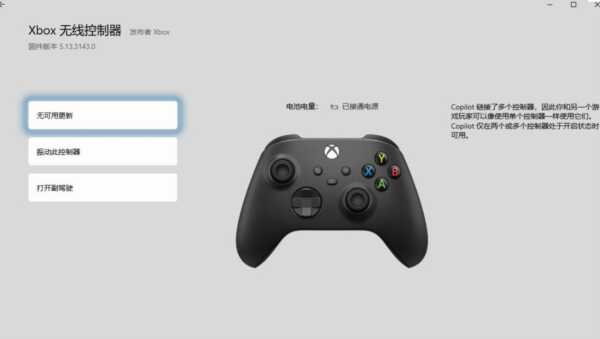
【软件亮点】
Xbox Accessories 应用程序适用于任何 Xbox One 或 Xbox Series X|S 的有线或无线控制器。 可以调整的配置包括:
重新映射按钮
交换摇杆和扳机键
保存多个档案
配置控制器振动
更新控制器固件
启用 Copilot 模式
Xbox 配件应用提供了更多配置,你可以为 Xbox Elite 无线控制器系列 2 和 Xbox Adaptive Controller 设置这些配置,例如:
重新映射缓冲键和拨片
配置振动级别
配置摇杆敏感度曲线
交换摇杆 X 和 Y 轴
分配 Shift 输入
分配 Shift 输入
调整 Xbox 按钮的亮度

∨ 展开









 WPS激活工具 V2019 吾爱破解版
WPS激活工具 V2019 吾爱破解版
 Quick Surfacev2.0.9.1破解版
Quick Surfacev2.0.9.1破解版
 粤教翔云3.0数字教材应用平台 V3.0.16.5 官方教师版
粤教翔云3.0数字教材应用平台 V3.0.16.5 官方教师版
 合金弹头单机版pc版
合金弹头单机版pc版
 XMind2022 V12.0.3 官方最新版
XMind2022 V12.0.3 官方最新版
 智慧查询 V1.0 官方版
智慧查询 V1.0 官方版
 轻松录屏5v5.24免安装绿色破解版
轻松录屏5v5.24免安装绿色破解版
 PSD codecv1.7.0破解版
PSD codecv1.7.0破解版
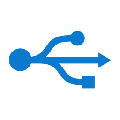 维酷刷机工具箱 V2.1.0 免费版
维酷刷机工具箱 V2.1.0 免费版
 T20天正建筑V9.0破解版 V2023 永久激活码版
T20天正建筑V9.0破解版 V2023 永久激活码版
 粤教翔云3.0数字教材应用平台 V3.0.14.16 官方教师版
粤教翔云3.0数字教材应用平台 V3.0.14.16 官方教师版
 抖音来客PC版 V2.2.0 官方最新版
抖音来客PC版 V2.2.0 官方最新版
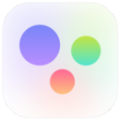 小米妙享PC版 V3.0.6.28 官方最新版
小米妙享PC版 V3.0.6.28 官方最新版
 诺威达车载导航刷机包 V1.0 最新免费版
诺威达车载导航刷机包 V1.0 最新免费版
 浩辰CAD2023中文破解版 32位/64位 永久激活版
浩辰CAD2023中文破解版 32位/64位 永久激活版
 Solidworks国标焊件轮廓库 V1.0 最新免费版
Solidworks国标焊件轮廓库 V1.0 最新免费版